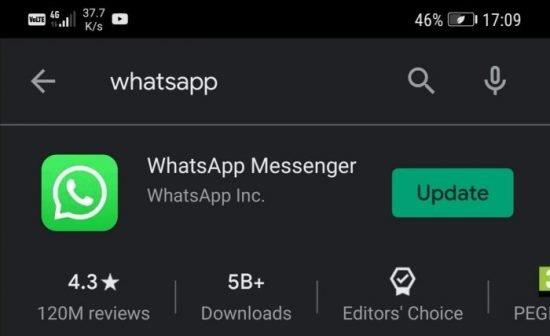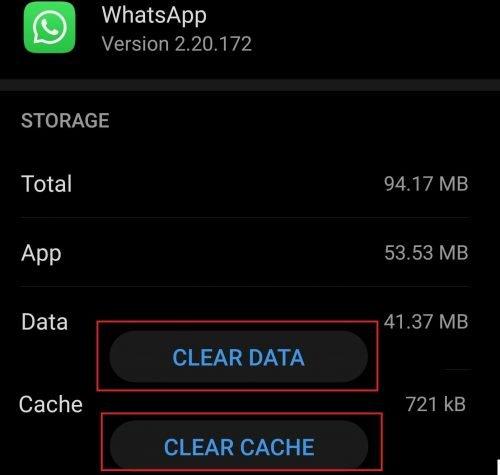O WhatsApp suporta um prático recurso de privacidade que permite configurar suas fotos e vídeos para que desapareçam automaticamente do bate-papo depois que o destinatário os abrir. Você pode habilitar esse recurso se não quiser que seus arquivos multimídia sejam salvos no dispositivo do destinatário. Infelizmente, o View Once nem sempre funciona. Vamos explorar o que pode estar causando essa falha e como você pode corrigi-la.
O que fazer se visualizar uma vez não funcionar no WhatsApp
Atualize a versão do seu aplicativo
Para usar a opção Ver uma vez, você precisa atualizar o WhatsApp para a versão mais recente . As versões mais antigas do aplicativo não são compatíveis com esse recurso.
- Abra o aplicativo Play Store .
- Digite WhatsApp no campo de pesquisa.
- Clique no botão Atualizar ao lado do aplicativo.
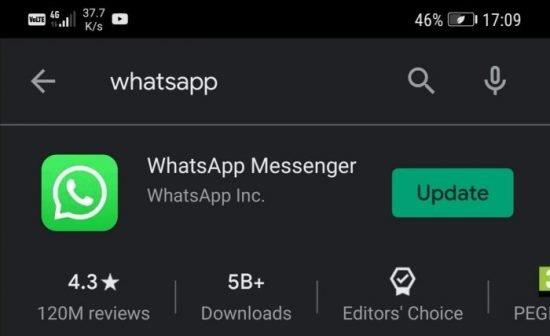
- Reinicie seu dispositivo.
Falando em atualizações, não se esqueça de verificar as atualizações do sistema operacional Android. Vá para Configurações , toque em Atualização do sistema e verifique se uma nova versão do sistema operacional está disponível para o seu dispositivo.
Limpe o cache do aplicativo
Se você ainda não conseguir usar o recurso Visualizar uma vez, tente limpar o cache do aplicativo.
- Navegue até Configurações .
- Vá para Aplicativos .
- Selecione Todos os aplicativos .
- Em seguida, localize e selecione WhatsApp .
- Aperte o botão Armazenamento .
- Toque em Limpar cache .
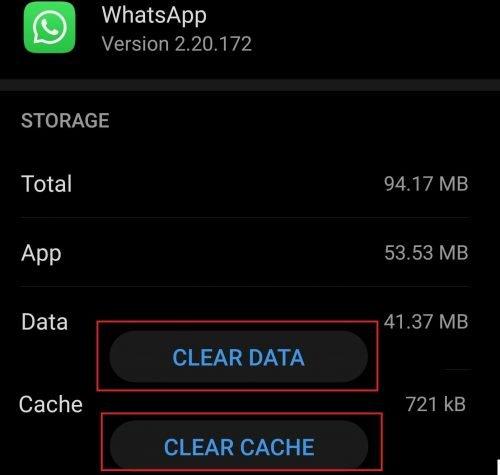
- Reinicie seu dispositivo novamente.
Reinstale o aplicativo
Se o problema persistir, desinstale e reinstale o WhatsApp.
- Pressione e segure o ícone do aplicativo e arraste-o para a opção Desinstalar na parte superior.
- Aguarde trinta segundos, ative o modo Avião e desligue o dispositivo.
- Ligue o telefone, volte a ficar online e abra o aplicativo Play Store.
- Reinstale o WhatsApp.
Como o “Visualizar uma vez” funciona no WhatsApp?
- Você precisa selecionar a opção “Visualizar uma vez” para cada foto ou vídeo que deseja enviar como um arquivo de visualização única.
- Os destinatários não podem salvar fotos e vídeos do View Once em seus dispositivos. Eles também não podem encaminhá-los.
- No entanto, eles podem fazer uma captura de tela desse arquivo antes que ele desapareça.
- Se o destinatário não abrir o arquivo de mídia em 14 dias, o WhatsApp o excluirá automaticamente do bate-papo.
- O WhatsApp pode acessar os arquivos de mídia do View Once se o destinatário os denunciar como inseguros.
Conclusão
Se a opção Ver uma vez não estiver disponível no seu dispositivo Android ou nada acontecer quando você a selecionar, reinicie o telefone. Em seguida, atualize seu sistema operacional e WhatsApp para a versão mais recente. Se o problema persistir, limpe o cache do aplicativo e reinstale o WhatsApp.
Com que frequência você usa a opção Ver uma vez no WhatsApp? Há algo que você gostaria que o Meta melhorasse sobre isso? Compartilhe seus pensamentos nos comentários abaixo.